Atajos de teclado
Métodos abreviados de teclado predeterminados
¿Cuándo? CODESYS Development System se instala por primera vez, los siguientes atajos están configurados de forma predeterminada.
Sugerencia
Puede personalizar los atajos predeterminados para que se ajusten a sus necesidades personales.
Los métodos abreviados de teclado predeterminados están disponibles en Herramientas → Personaliza menú, en el Teclado pestaña. Puede asignar un método abreviado de teclado a cualquiera de los comandos que aparecen allí, eliminarlo o cambiarlo.
Para más información, ver: Personalización de los métodos abreviados de teclado
Icono | Comandos | Atajo | Descripción |
|---|---|---|---|
Categoría Ver | Menú: Opinión | ||
| Dispositivos | Alt + 0 | Abre el Dispositivos ver |
| Pantalla completa | Ctrl + Shift + F12 | El Pantalla completa el comando alterna entre el modo de pantalla completa y el modo de ventana |
| POU | Alt. + 1 | Abre el POU vista |
| Módulos | Alt + 2 | Abre el Módulos vista |
| Mensajes | Alt + 3 | Abre el Mensajes ver |
Categoría CFC | Menú: CFC | ||
Seleccionar todo | Ctrl + Shift + A | Selecciona todo en el editor de CFC | |
| Restablecer pines | Ctrl + U | Restablece los pines de una caja |
Insertar salida | Ctrl + A | Nueva salida | |
Insertar cuadro | Ctrl + Shift + B | Caja nueva | |
Insertar cuadro desde el asistente de entrada | Ctrl + B | Abre el Asistente de entrada | |
Insertar cuadro con EN/ENO del asistente de entrada | Ctrl + Shift + E | Abre el Asistente de entrada | |
Insertar entrada | Ctrl + Q | ||
| Negar | Ctrl + N | |
Insertar salto | Ctrl + L | ||
Cambiar S/R/Ref/Ninguno | Ctrl + M |
Categoría Archivo | Menú: Expediente | ||
Salida | Alt + F4 | Salidas CODESYS Development System | |
| Nuevo proyecto | Ctrl + N | |
| Proyecto abierto | Ctrl + O | |
| Guardar proyecto | Ctrl + S |
Categoría FBD/LD | Menú: FBD/LD | ||
| Eliminar línea IL | Ctrl + Del | |
| Detección de bordes | Ctrl + E | Antes de la entrada o salida del cuadro seleccionado |
| Insertar caja | Ctrl + B | En la red seleccionada al final |
| Insertar caja con EN/ENO | Ctrl + Shift + E | |
| Insertar rama | Ctrl + Shift + V | En la línea seleccionada |
| Insertar bobina | Ctrl + A | |
| Insertar contacto | Ctrl + K | |
| Insertar contacto (derecha) | Ctrl + D | |
| Insertar contacto paralelo (arriba) | Ctrl + P | |
| Insertar contacto paralelo (abajo) | Ctrl + R | |
| Insertar tarea | Ctrl + A | |
| Insertar detección de bordes | Ctrl + E | |
| Insertar caja vacía | Ctrl + Shift + B | |
| Insertar red | Ctrl + I | |
| Insertar red (abajo) | Ctrl + T | |
| Insertar entrada | Ctrl + Q | |
| Insertar salto | Ctrl + L | |
| Negación | Ctrl + N | |
pegar arriba | Ctrl + H | ||
Pegar debajo | Ctrl + F | ||
Pegar a la derecha (después) | Ctrl + G | ||
| Establecer conexión de salida | Ctrl + W | |
| Establecer/Reiniciar | Ctrl + M | |
| Alternar estado de comentario de red | Ctrl + O | |
| Parámetros de actualización | Ctrl + U | |
Ver como diagrama de bloques de funciones | Ctrl + 1 | ||
Ver como lista de instrucciones | Ctrl + 3 | ||
Ver como lógica de escalera | Ctrl + 2 |
Categoría Declaración | Menú: Declaración | ||
| Insertar | Ins |
Categoría Ventana | Menú: Ventana | ||
Cerrar editor | Ctrl + F4 | ||
Editor anterior | Ctrl + Shift + F6 | ||
Editor siguiente | Ctrl + F6 | ||
Panel anterior | Shift + F6 | ||
Panel siguiente | F6 | ||
Alternar primer panel | Alt + F6 |
Categoría Puntos de interrupción | Menú: Depurar | ||
Punto de interrupción de palanca | F9 | ||
| Entrar en | F8 | |
| Salir | Shift + F10 | |
| Pasar por encima | F10 |
Categoría Ayuda | |||
| Contenido | Ctrl + Shift + F1 |
Categoría Codificación inteligente | |||
| Asistente de entrada | F2 | |
Declaración automática | Shift + F2 |
Categoría Escalera (LD2) | Menú: Escalera | ||
| superado | Ctrl + O | |
| Insertar bloque | Ctrl + B | |
Detección de borde de interruptor | Ctrl + E | ||
| Insertar contacto | Ctrl + K | |
| Insertar bobina | Ctrl + A | |
| Insertar entrada | Ctrl + Shift + I | |
| Insertar salida | Ctrl + Shift + O | |
| Insertar bloque ST | Ctrl + Shift + S | |
| Negar | Ctrl + N | |
| Insertar red | Ctrl + I | |
Modificador de ajuste/restablecimiento de interruptores | Ctrl + M | ||
| Insertar salto | Ctrl + L | |
| Insertar retorno | Ctrl + R | |
| EN | Ctrl + Shift + E | Añade o elimina una entrada EN |
| ENQ | Ctrl + Shift + N | Añade una entrada EN0 |
| Abrir sucursal paralela | Ctrl + P | |
| Cerrar rama paralela | Ctrl + Shift + P |
Categoría Marcadores | Menú: Editar → Marcadores | ||
| Siguiente marcador (Editor activo) | F12 | |
| Marcador anterior (Editor activo) | Shift + F12 | |
| Alternar marcador | Ctrl + F12 |
Categoría "Vista de mensajes" | |||
Siguiente mensaje | F4 | ||
Mensaje anterior | Shift + F4 |
Categoría En línea | |||
Valores de fuerza | F7 | ||
| Acceso | Alt + F8 | |
| Cerrar sesión | Ctrl + F8 | |
ciclo único | Ctrl + F5 | ||
| Comenzar | F5 | |
| Detener | Shift + F8 | |
Valores no forzados [aplicación activa] | Alt + F7 | ||
Escribir valores [aplicación activa] | Ctrl + F7 |
Categoría Navegar por el proyecto | |||
| Ir a la definición | Ctrl + Shift + D | |
| Mostrar referencias cruzadas | Ctrl + Shift + X |
Categoría Deshacer/Rehacer | |||
| Deshacer | Ctrl + Z | |
| Restaurar | Ctrl + Y |
Categoría Buscar/reemplazar | |||
| Reemplazar | Ctrl + H | |
| Reemplazar en Proyecto | Ctrl + Shift + H | |
| Encontrar | Ctrl + F | |
| Buscar en Proyecto | Ctrl + Shift + F | |
| Buscar anterior | Shift + F3 | |
Buscar anterior (seleccionado) | Ctrl + Shift + F3 | ||
| Buscar siguiente | F3 | |
Buscar siguiente (seleccionado) | Ctrl + F3 |
Categoría Editor de texto | |||
Campo de alternancia para búsqueda incremental | Ctrl + Shift + I | ||
hacer minúsculas | Ctrl + U | ||
hacer mayúsculas | Ctrl + Shift + U | ||
Modo de sobrescritura | Ins | ||
| Comentar las líneas seleccionadas | Ctrl + O | |
| Descomentar líneas seleccionadas | Ctrl + I |
Categoría Construir | |||
| Generar codigo | F11 |
Categoria Portapapeles | |||
| Copiar | Ctrl + Ins | |
| Cortar | Ctrl + X | |
| Borrar | Del | |
| Insertar | Ctrl + V | |
Seleccione todo | Ctrl + A |
Atajos en el editor ST
Combinación de teclas | ||
|---|---|---|
Turno + Alt + → | Amplía la selección rectangular del código IEC hacia la derecha. Sugerencia: Usa la selección rectangular para cambiar la indentación del código. | 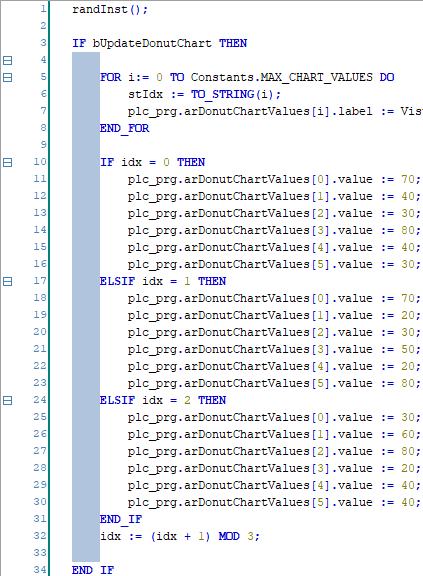 |
Turno + Alt + ← | Amplía la selección rectangular del código IEC hacia la izquierda | |
Turno + Alt + ↑ | Amplía la selección rectangular del código IEC hacia arriba | |
Turno + Alt + ↓ | Amplía la selección rectangular del código IEC hacia abajo | |
Turno + → | Amplía la selección un carácter hacia la derecha | |
Turno + ← | Amplía la selección un carácter hacia la izquierda | |
Turno + ↑ | Amplía la selección en una línea | |
Turno + ↓ | Amplía la selección una línea hacia abajo | |
Turno + gira la rueda del ratón | Desplaza los códigos IEC a lo largo de la barra de desplazamiento Si el código ya no se puede mostrar en la ventana, aparece automáticamente una barra de desplazamiento. | |
Ctrl + girar la rueda del ratón | Amplía y reduce el código IEC | |
Ctrl + Turno + i | Abre el cuadro de diálogo para la búsqueda incremental de cadenas Especifique una cadena. Esta cadena se usa para filtrar. Se resaltan todas las coincidencias. | 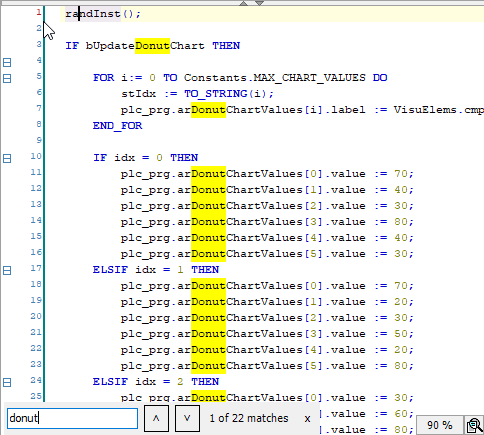 |
Alt + Page Up Alt + Página abajo | Pasa a la siguiente coincidencia resaltada en el código IEC Los atajos solo están activos cuando está abierto el cuadro de diálogo para la búsqueda incremental. |
Atajos para la declaración de variables
En el editor de declaraciones textuales, puede usar atajos para declarar variables para evitar tener que escribir.
Especifique el formulario corto en una línea de código y complete la acción pulsando Ctrl + Entrar. La línea de código se completa entonces automáticamente. Puede acortar la especificación del alcance y puede acortar la declaración de variables.
Para obtener más información, consulte la sección «Función de formulario abreviado»: Uso de la asistencia de entrada
Alcance corto | Después de presionar Ctrl + Entrar, completado para |
|---|---|
|
|
|
|
|
|
|
|
|
|
<breve declaración> + Ctrl + Enter | La declaración breve se complementa con una declaración variable completa con indentación, punto y coma final y comentario. En una línea de código, especifique primero el nombre de la variable y, después de un espacio, las abreviaturas del tipo de datos, la dirección, la inicialización y el comentario (todas opcionales). Complete la entrada pulsando Ctrl + Entrar. A continuación, se añade la entrada abreviada |
<nombre de variable> | Opciones para la declaración breve |
<nombre de variable> | Especifique al menos un nombre de variable. También puede especificar varios nombres de variables separados por espacios. La coma se añade automáticamente |
| Optional The short address is supplemented by an AT declaration. |
<forma abreviada del tipo de datos> | Optional El tipo de datos predeterminado es Posibles formularios cortos con la sintaxis completa entre corchetes
|
<inicialización> | Opcional Especifique un literal que coincida con el tipo de datos. La opción se complementa con
|
| Optional |
Short declaration | Después de presionar Ctrl + Entrar, completado para |
|---|---|
|
|
|
|
|
|
|
|
|
|
|
|
|
|
|
|
|
|
|
|
|
|
|
|
Windows™ shortcuts
Los métodos abreviados de teclado de Windows™ suelen ser compatibles con CODESYS.
Utilice los siguientes métodos abreviados de teclado para navegar en lo siguiente: Dispositivos vista, Opus vista, administrador de biblioteca (en el índice), configuración de tareas, asistente de entrada, lista de referencias cruzadas, Caja de herramientas de visualización vista, propiedades, visualización de etiquetas de visualización, registro de tendencias, configuración de rastreo o repositorios.
Los objetos de las vistas enumeradas anteriormente están marcados con  símbolo cuando hay más objetos debajo de ellos. La vista se puede ampliar en este punto. Los objetos están marcados con
símbolo cuando hay más objetos debajo de ellos. La vista se puede ampliar en este punto. Los objetos están marcados con  símbolo cuando no hay más objetos debajo de ellos. La vista está completamente expandida.
símbolo cuando no hay más objetos debajo de ellos. La vista está completamente expandida.
Área de teclado | Clave | Procedimiento | Efecto |
|---|---|---|---|
Teclado numérico | * | En la vista de árbol, seleccione una entrada marcada con el | Todo lo que se encuentra debajo del objeto o la carpeta seleccionados en una vista de árbol se expande. |
teclado numérico Teclas de flecha | + → | En la vista de árbol, seleccione una entrada marcada con el | El nodo está marcado con el El objeto o la carpeta se expanden. |
teclado numérico | - | En la vista de árbol, seleccione una entrada marcada con el | La carpeta o el elemento están contraídos. |
Teclado numérico Teclas de flecha | / ← | En la vista de árbol, seleccione una entrada marcada con el | Todo lo que esté debajo del objeto o la carpeta seleccionados se contrae. |
Teclas de flecha | ↓ | En la vista de árbol, seleccione un nodo. A continuación, pulse el ↓ clave. | La selección se mueve hacia abajo. |
Teclas de flecha | ↑ | En la vista de árbol, seleccione un nodo. A continuación, pulse el ↑ clave. | La selección se mueve hacia arriba. |
Sugerencia
Asegúrese de que el teclado numérico esté activado cuando utilice métodos abreviados con teclas del teclado numérico.
Área de teclado | Atajo | Efecto |
|---|---|---|
Teclado numérico (teclado numérico) | Ctrl + + | Ampliar |
Teclado numérico (teclado numérico) | Ctrl + - | Alejar |





































































